Все способы:
Вариант 1: Установка драйверов оборудования
Неполадки в работе периферийных устройств, включая компьютерную мышь, могут возникать не только по причине механической поломки, но и из-за отсутствия или устаревания драйверов оборудования. Для устранения неисправности потребуется выполнить обновление соответствующих компонентов. На нашем сайте есть подробные инструкции на эту тему.
Подробнее:
Как вручную обновить драйверы в Windows
Программы для автоматического обновления драйверов в Windows
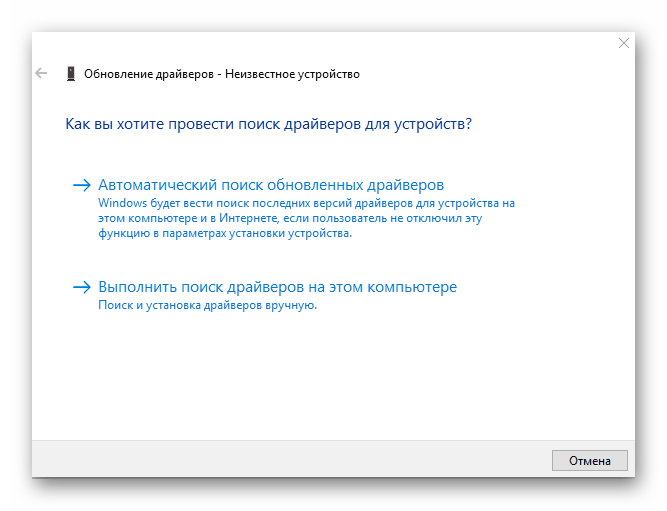
Вариант 2: Ремонт комплектующих
Если после обновления драйверов проблема не решилась, потребуется вручную разобрать компьютерную мышь и починить комплектующие, отвечающие за работу колесика. Способ ремонта зависит от причины поломки, поэтому ниже будут описаны два метода.
Важно! Каждая модель мышки имеет уникальный дизайн, поэтому при разборке корпуса устройства опирайтесь на конструктивные особенности. В инструкциях будут приведены общие рекомендации по устранению неисправности.
Проблема 1: Компьютер не реагирует на взаимодействие с колесиком
Ситуация, когда колесико мышки не функционирует полностью, обусловлена частичной или полной поломкой оси, которая передает вращательные движения трещотке с датчиком. Для устранения неисправности потребуется заменить непригодную деталь на самодельный стрежень подходящего диаметра.
-
Переверните мышку и открутите все шурупы на корпусе. В некоторых моделях они могут быть спрятаны под наклейками или накладками, а в беспроводных устройствах — в лотке для батареек.
Подробнее: Как разобрать проводную и беспроводную компьютерную мышку
- Аккуратно снимите верхнюю часть корпуса, следя за тем, чтобы не порвать шлейф, если таковой имеется. При необходимости отсоедините все контакты, после чего достаньте плату управления.
- Возьмите прутик, который по диаметру подходит к оси колесика и трещотки, и отрежьте нужную длину, предварительно замерив.
- Выньте колесико из крепления и вставьте самодельный стержень, крепко зафиксировав его в отверстии. При необходимости можно воспользоваться клеящими средствами или, предварительно разогрев металлическую деталь, вплавить ее в пластик.
- Вставьте отремонтированное колесико обратно в механизм управления и выполните сборку компьютерной мыши в обратной последовательности.
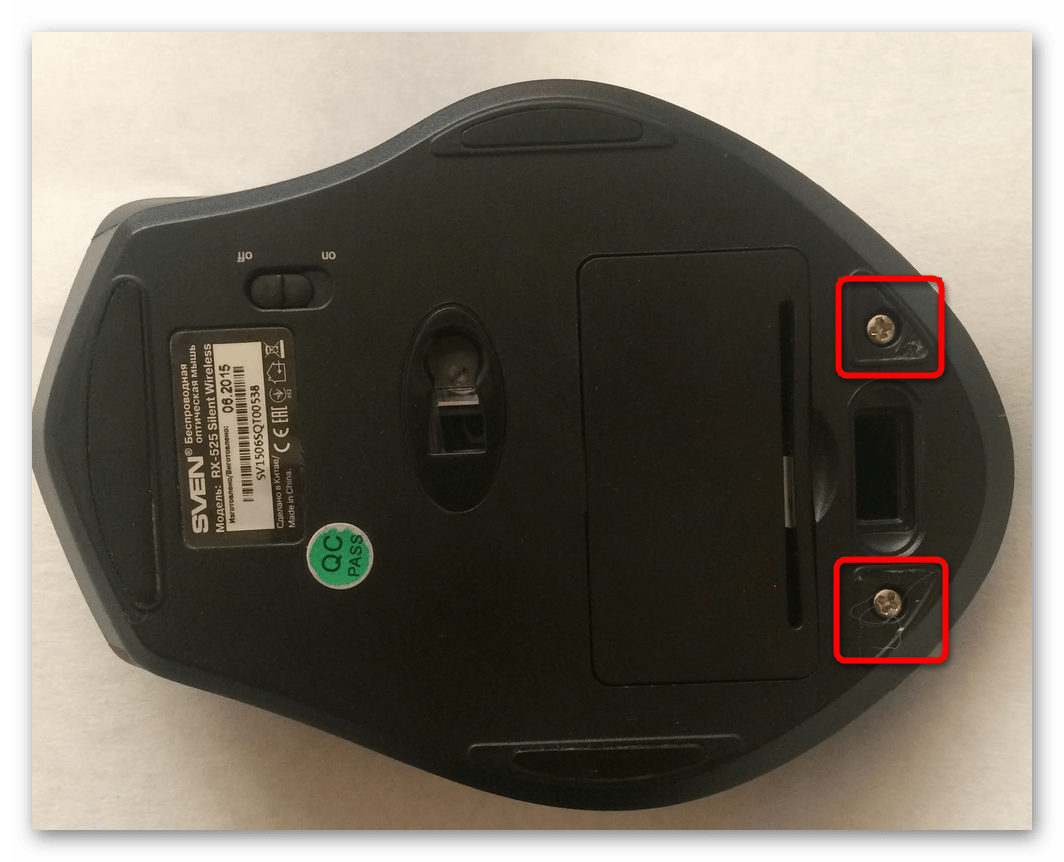
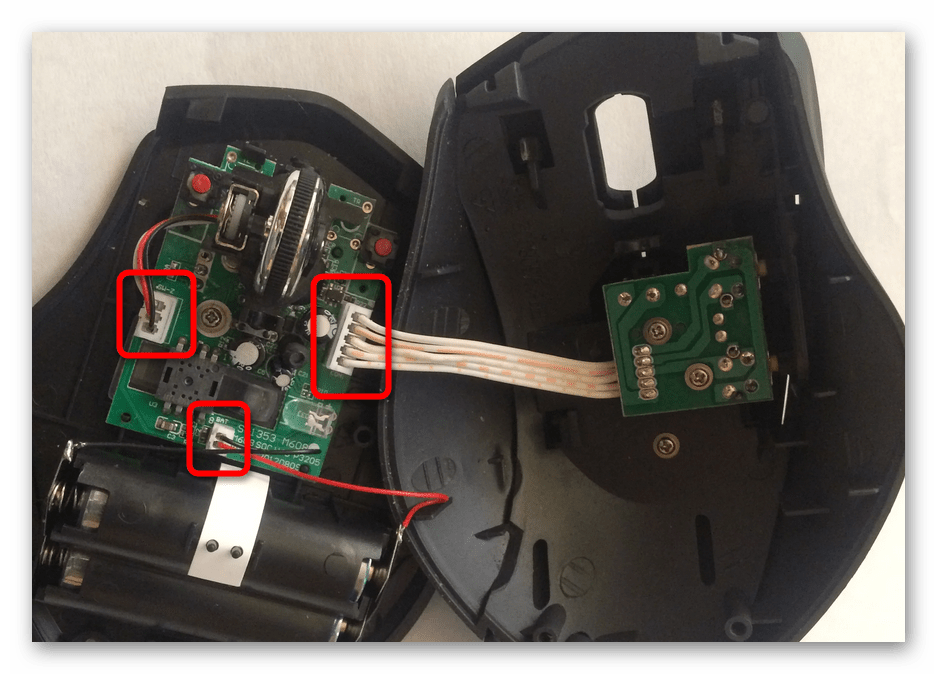



Важно! Способ ремонта требует наличия опыта и может быть неэффективен для определенных моделей устройства, поэтому предпочтительнее купить в сервисном центре деталь, бывшую в употреблении, и выполнить замену, либо же попросту приобрести другой аксессуар.
Проблема 2: При прокрутке появляется дерганье экрана
Если во время работы за компьютером пролистывание страниц с помощью колесика мыши осуществляется рывками, это означает, что механизм трещотки окислился или ослаб зажим деталей управления. Для исправления ситуации потребуется разобрать устройство, протереть спиртом контакты и собрать обратно, надежно зафиксировав все элементы:
- Достаньте микросхему из корпуса мышки, воспользовавшись первыми пунктами предыдущей инструкции.
- Выньте колесико из отверстия механизма управления. Воспользовавшись плоским инструментом, разогните четыре ножки зажимного кожуха. Если конструкционная особенность позволяет, достаньте его из платы и отложите.
- Отогните или снимите с двух ножек металлическую накладку, достаньте круглую трещотку. Промочите в спирте ватную палочку или любой схожий материал и протрите плоскость соприкосновения контактов на всех деталях. Соберите механизм управления в обратной последовательности, надежно зафиксировав четыре ножки зажимного кожуха.
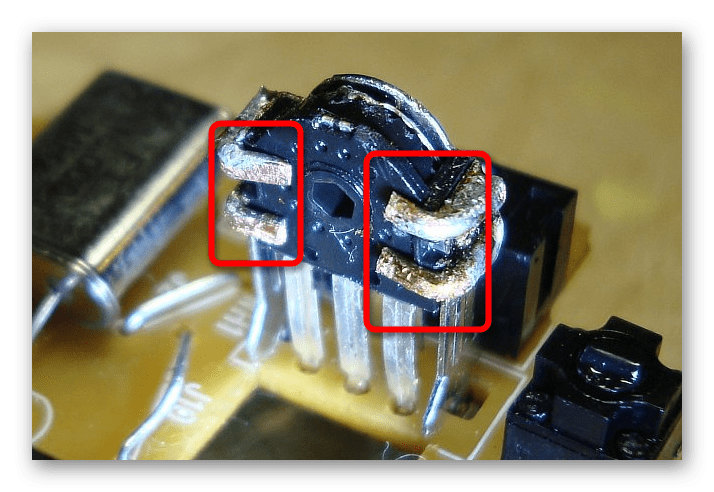
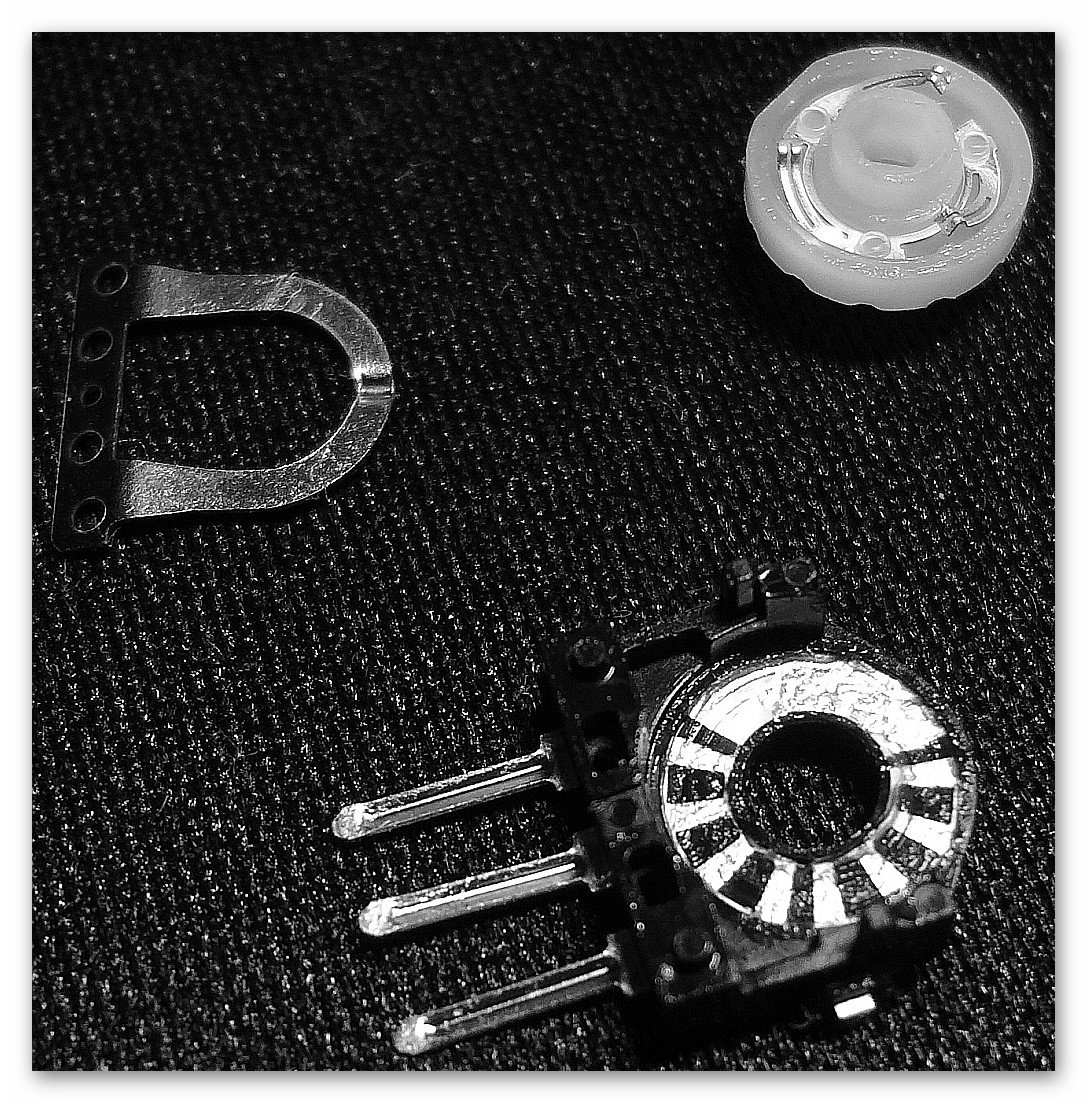
Обратите внимание! Этот метод не гарантирует полного восстановления компьютерной мыши, но позволяет существенно улучшить работоспособность колесика.
 Наша группа в TelegramПолезные советы и помощь
Наша группа в TelegramПолезные советы и помощь
 lumpics.ru
lumpics.ru



Задайте вопрос или оставьте свое мнение